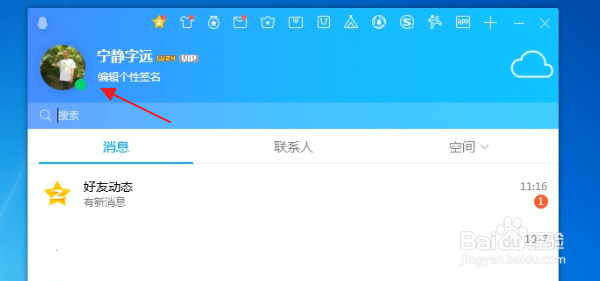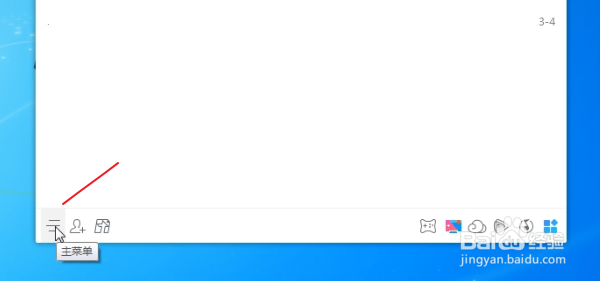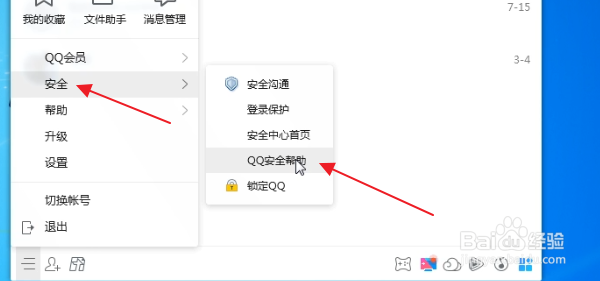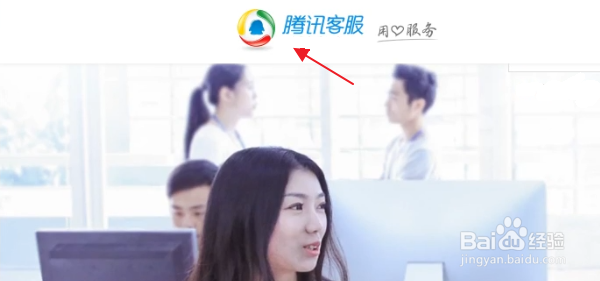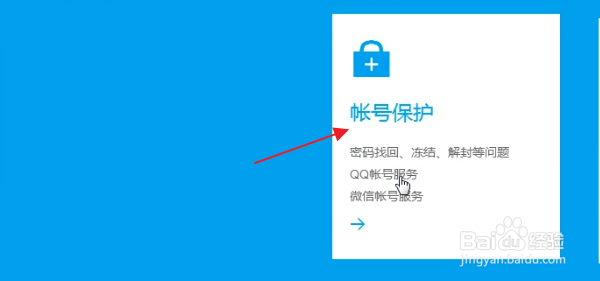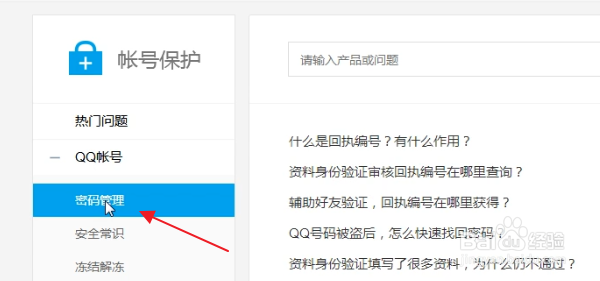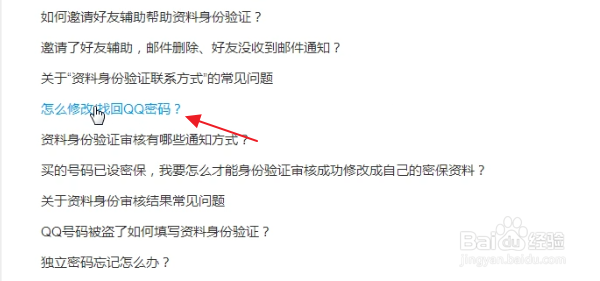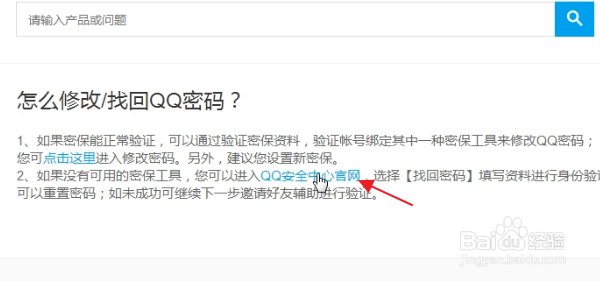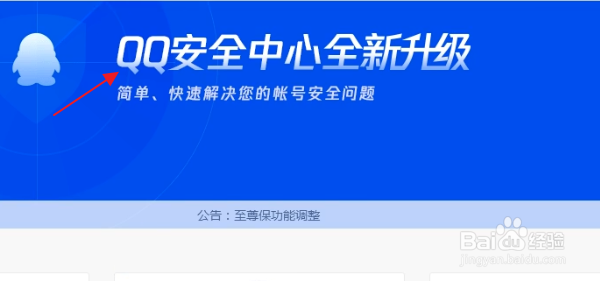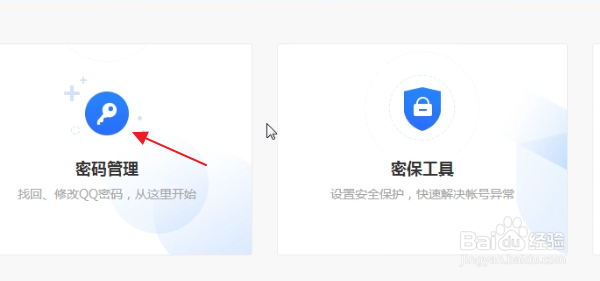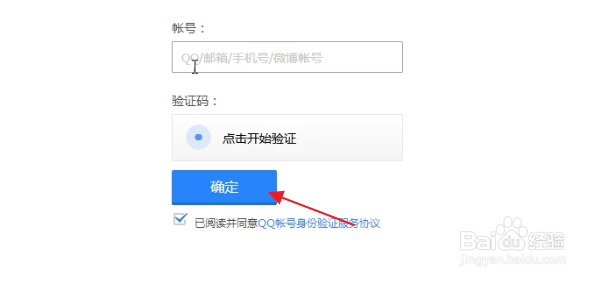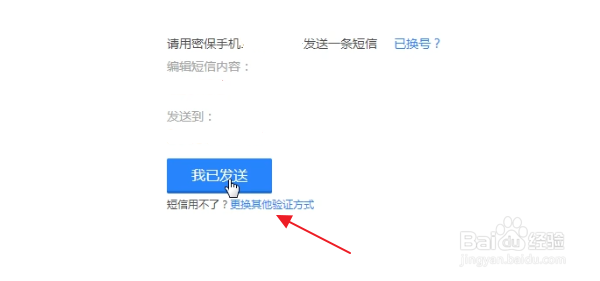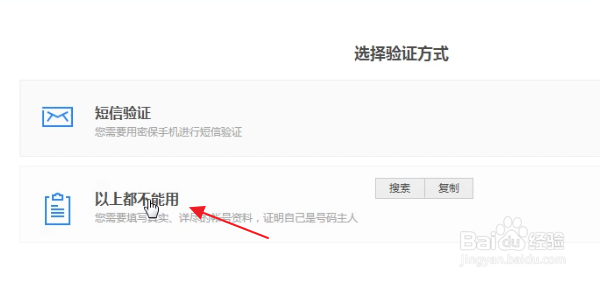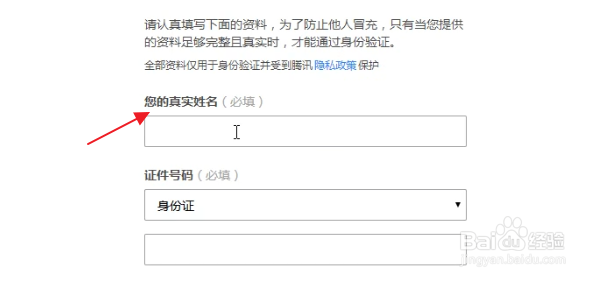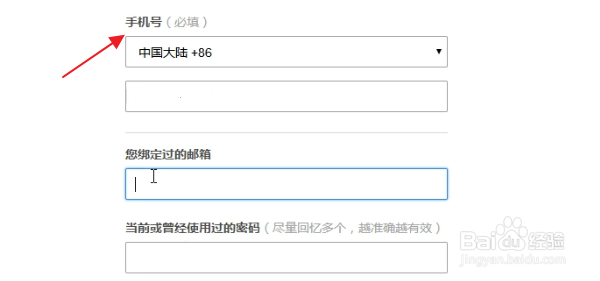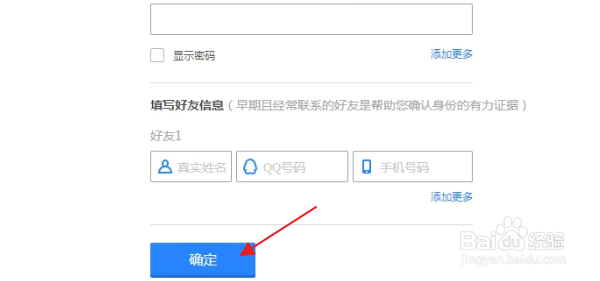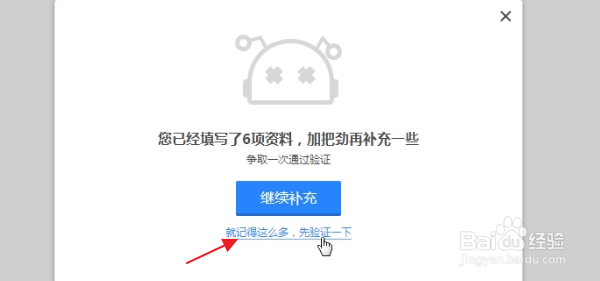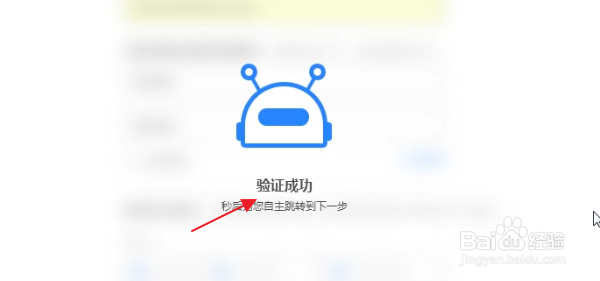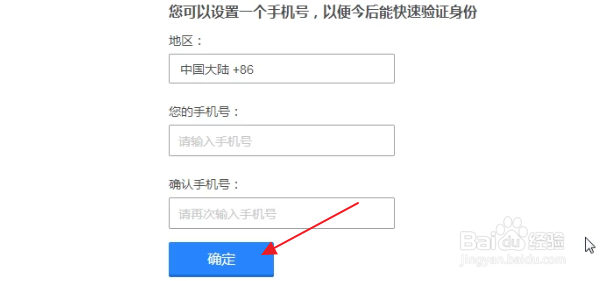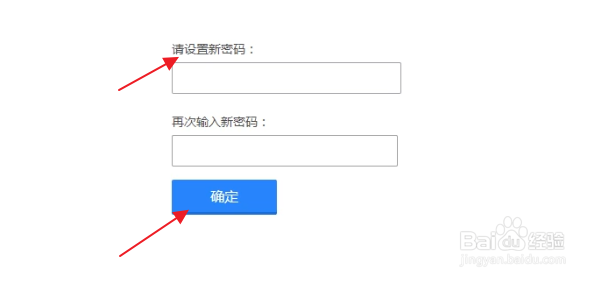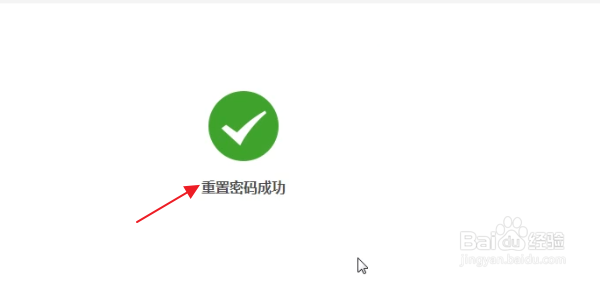通过密保问题找回qq密码
1、我们在电脑上登陆QQ后,点击QQ界面左下方的三根横线也就是主菜单。如下图所示。
2、进入主菜单后,我们点击安全,再点击QQ安全帮助。如下图所示。
3、我们就来到了腾讯客服中心。点击腾讯客服中心的账号保护。如下图所示。
4、我们就来到账号保护处。点击QQ账号,再点击密码管理。如下图所示。
5、这个时候,我们看见有很多关于密码管理的问题。我们点击这个怎样修改找回QQ密码的问题。如下图所示。
6、我们就来到怎样修改找回QQ密码问题解答处。我们点击解答里的QQ安全中心官网。如下图所示。
7、我们就来到QQ安全中心官网。点击QQ安全中心里的密码管理。如下图所示。
8、接下来,我们输入要找回密码的QQ账号,然后完成简单的拼图验证,再点击下一步。如下图所示。
9、这个时候,我们就会看见有手机验证的方法。我们点击下方的更换其他验证方式。如下图所示。
10、我们就来到选择验证方式处。我们点击以上都不能用。如下图所示。
11、这个时候,我们就要按照要求的问题填写我们相关的资料。填写完毕后,我们点击下方的确定。如下图所示。
12、随即,就会出现提示,提示我们填写了资料,并且可以继续补充。我们点击下方的就记得这么多,先验证一下。如下图所示。
13、由于我们回答问题正确,很快的,我们就通过了验证。如下图所示。
14、接下来,我们就输入新的手机号,以便今后能够验证身份。填好后,点击下方的确定。如下图所示。
15、现在,我们就可以输入新的密码了。输好新密码后,我们点击确定。如下图所示。
16、这个时候,我们就成功的重置了密码。我们就通过回答问题找回并重置了密码。如下图所示。
声明:本网站引用、摘录或转载内容仅供网站访问者交流或参考,不代表本站立场,如存在版权或非法内容,请联系站长删除,联系邮箱:site.kefu@qq.com。